
티스토리를 시작하다 보면 포스팅하는 것도 재미있지만 내 블로그를 꾸미는 데도 관심이 가는 법이다. 구글 크롬에서 여러 사이트를 방문해 보면 여러 이미지로 자기만의 사이트를 대표하는 이미지가 있는 곳들이 많다.
일단 관리 → 블로그로 들어가면 아래 이미지 같은 부분이 나오는데 여기서 파비콘 변경이 가능하다. 원하는 ICO 파일 형태의 이미지를 불러오고 변경사항 저장을 누르면 된다.
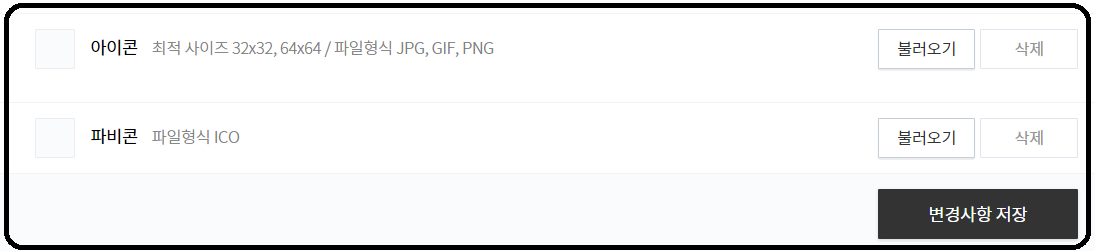
티스토리에는 아이콘과 파비콘을 변경할수 있는 부분들이 있는데 아이콘은 블로그 방문자가 댓글을 남기거나 방명록을 남기면 아이콘 쪽에 그림이 들어가는 형식이고 파비콘은 맨 위 사진과 같이 크롬이나 인터넷 익스플로어에서 이미지가 뜨는 형식이다. 내 블로그는 소통도 중요하지만 일단 먼저 파비콘을 통해 대표적인 이미지가 필요하다고 생각했고 파비콘만 넣기로 했다.
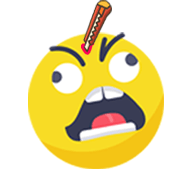
*처음에는 이 이미지로 하려다가 너무 조잡해 보여서 포기했다.
티스토리 아이콘과 같은 경우 32*32, 64*64 픽셀의 jpg, gif, png 만 지원하는 형태이고 파비콘과 같은 경우 ICO의 파일 형태만 지원한다. 원하는 이미지 파일 형식이 jpg, gif, png 일 경우 ICO로 바꿔주는 사이트로 들어가 변경만 해주면 된다.
- 이미지가 JPG 파일 형태인 경우 → ICO : http://convertico.com/jpg-to-ico/
- 이미지가 GIF 파일형태인 경우 → ICO : https://www.coolutils.com/online/GIF-to-ICO#
- 이미지가 PNG 파일형태인 경우 → ICO : http://convertico.com/
위 사이트들에서 무료로 넣고 변경만 해주면 완료된다.
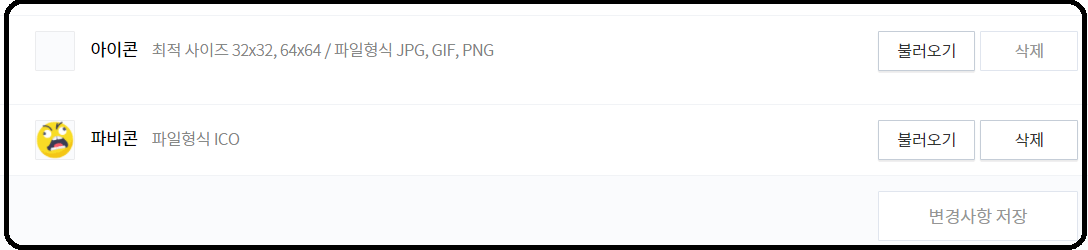
참고로 ICO 파일 형식인 경우 티스토리에서는 100kb 이하의 파일만 권장되고 있음으로 적절한 이미지를 가지고 ICO 파일 형태로 바꾸는 것을 권장한다.
필자의 경우 256*256 픽셀 형태의 png 파일을 가지고 ICO 파일 형태로 변경하니 선명하게 잘 변경이 되었다.
'블로그일지 > 티스토리 편집' 카테고리의 다른 글
| 티스토리 Alt tag(알트 태그) (0) | 2021.09.08 |
|---|

댓글